はじめにh2
自宅ラボの Nested ESXi の自動インストールのために利用する DHCP サーバ、 WEB サーバを Photon OS 5 で構築した時の作業を備忘のために残しておく。
この記事では Photon OS の基本的な設定を記載する。
※適宜、設定した内容は記事に追加していく予定です
この記事を読んで欲しい人h2
- Photon OS 5 を利用したいと考えている人
Photon OS デプロイ内容h2
以下設定の Photon OS を構築する
| 設定項目 | 設定値 |
|---|---|
| 仮想マシン名 | lab-phot-251 |
| 仮想マシンの場所 | lab-dc |
| コンピューティングリソース | lab-esxi-101.lab.internal |
| 仮想ディスク フォーマットの選択 | シン プロビジョニング |
| データストア | lab-esxi-101-local-01 |
| ターゲットネットワーク | n-mgmt-pg |
以下設定の仮想マシンカスタマイズ仕様を作成する
| 設定項目 | 設定値 |
|---|---|
| 仮想マシンカスタマイズ仕様の名前 | lab-phot-251 |
| ターゲット ゲスト OS | Linux |
| コンピュータ名 | 仮想マシン名を使用 |
| ドメイン名 | lab.internal |
| 地域 | UTC |
| ハードウェア クロック指定 | UTC |
| IPv4 アドレス | 192.168.1.251 |
| サブネット マスク | 255.255.255.0 |
| デフォルト ゲートウェイ | 192.168.1.254 |
| プライマリ DNS サーバ | 192.168.1.254 |
| DNS 検索パス | lab.internal |
Photon OS 仮想マシンデプロイh2
-
vSphere Client にログインし、 [インベントリ] - [ホストおよびクラスタ] - [<データセンター>] を選択した状態で右クリックし、 [OVF テンプレートのデプロイ] をクリック
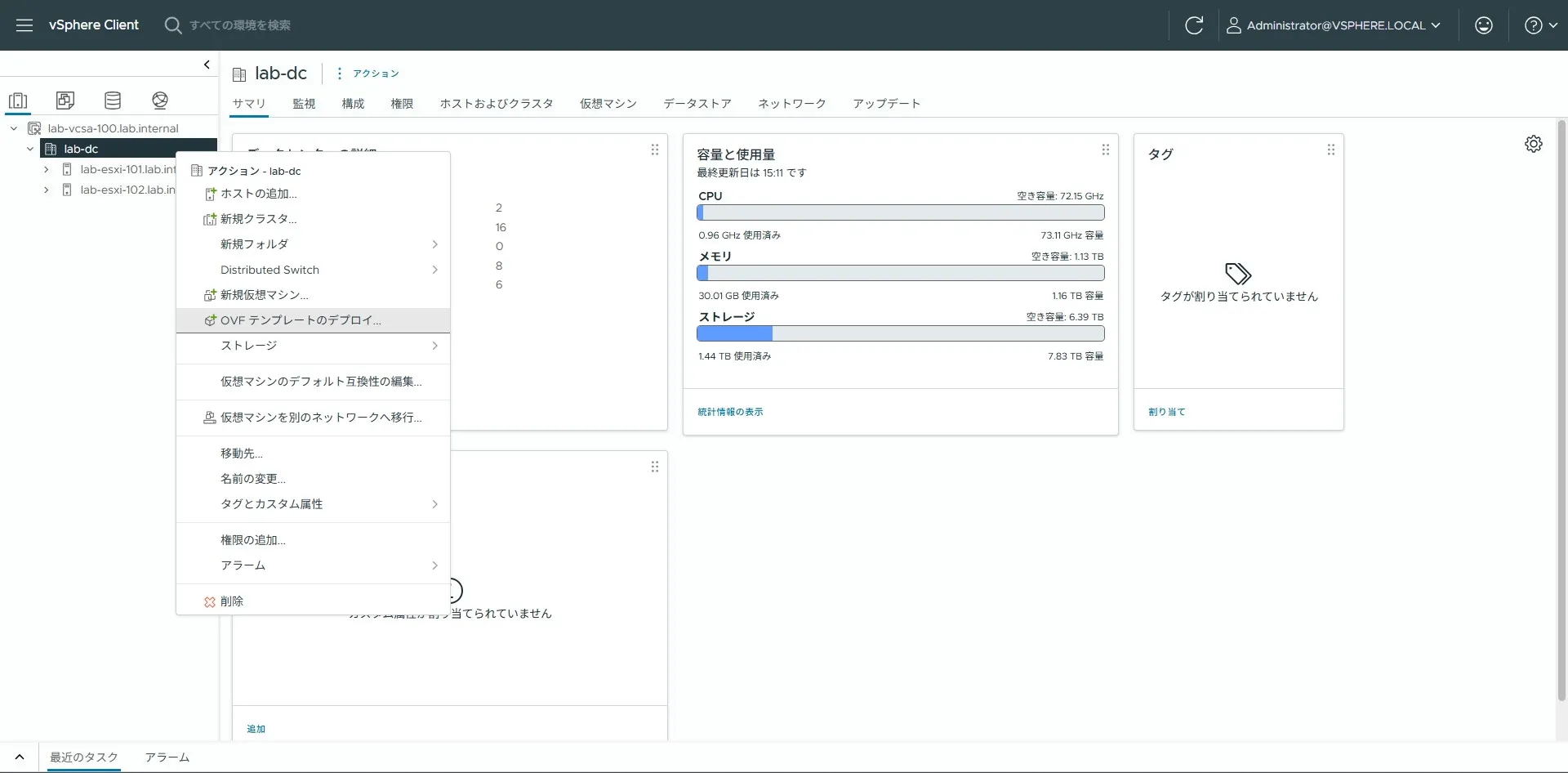
-
[ローカルファイル] を選択し、 [ファイルのアップロード] をクリック
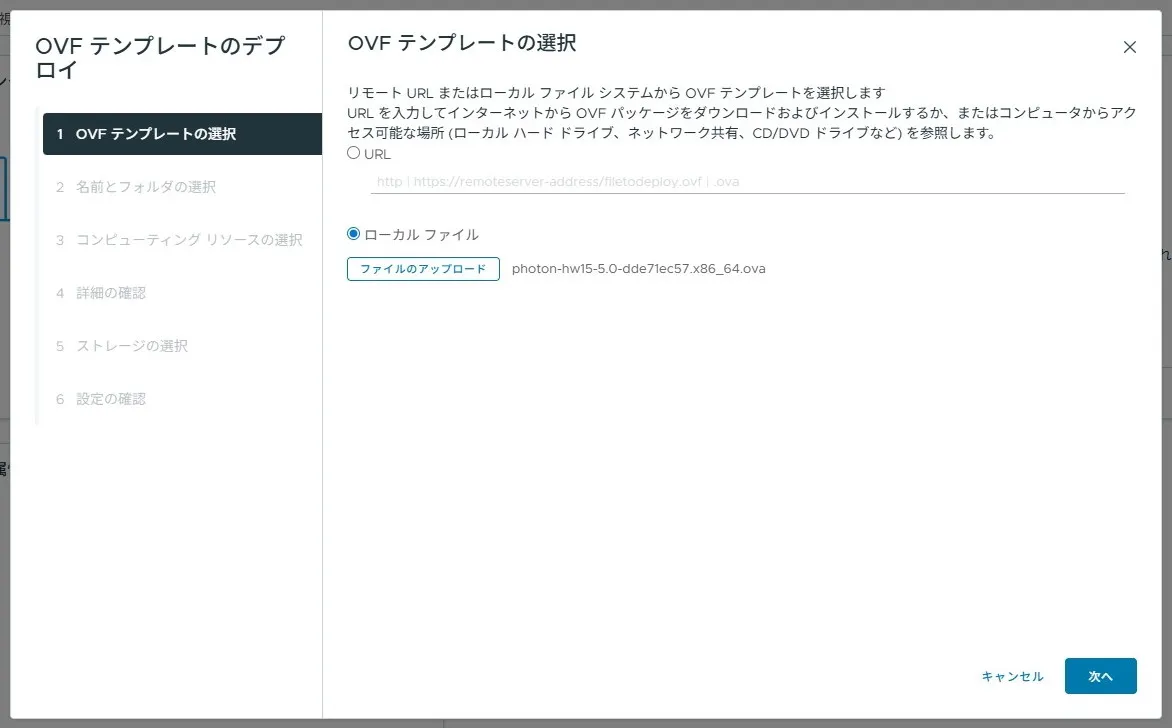
-
Photon OS の OVA ファイルを選択
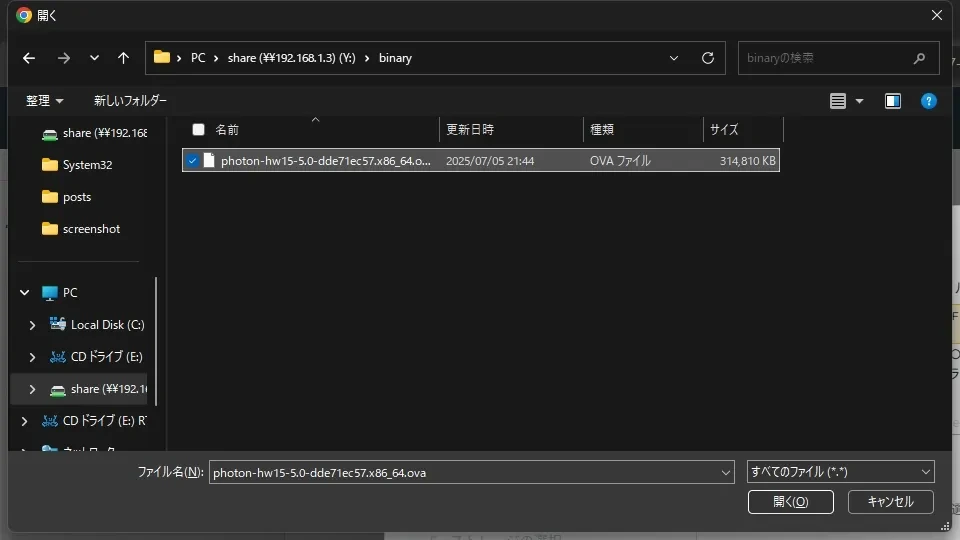
-
OVA ファイルが選択されていることを確認し、 [次へ] をクリック
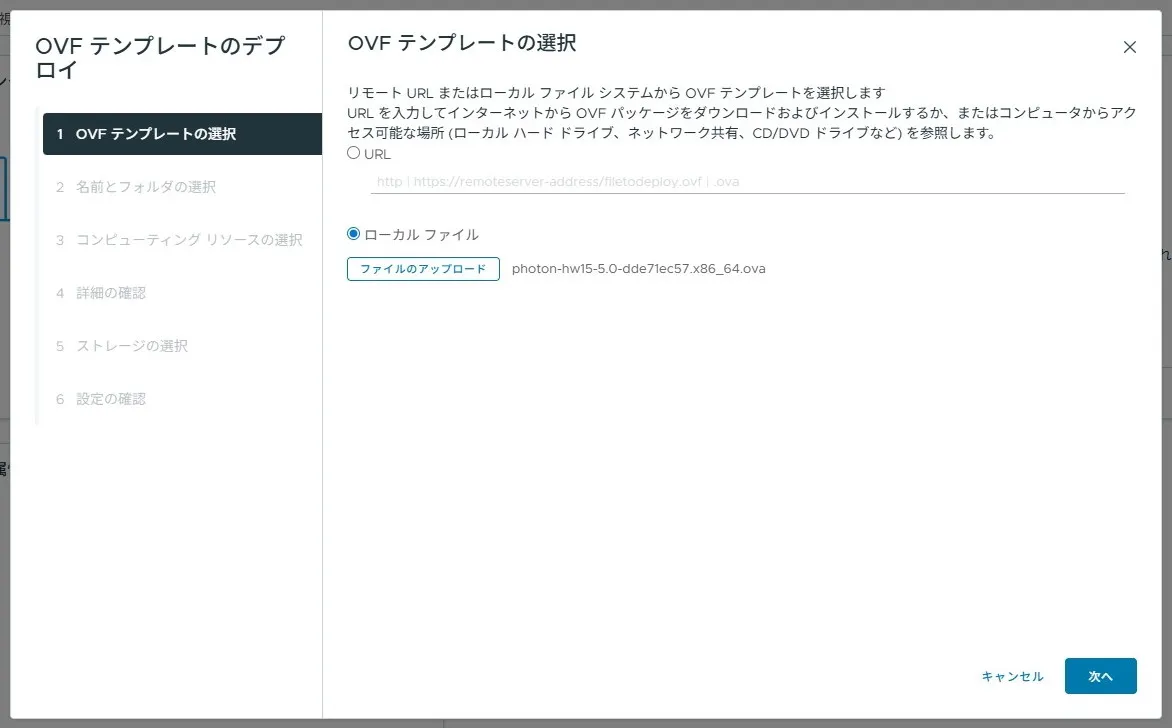
-
<仮想マシン名> を入力し、<仮想マシンの場所>を選択し、 [次へ] をクリック
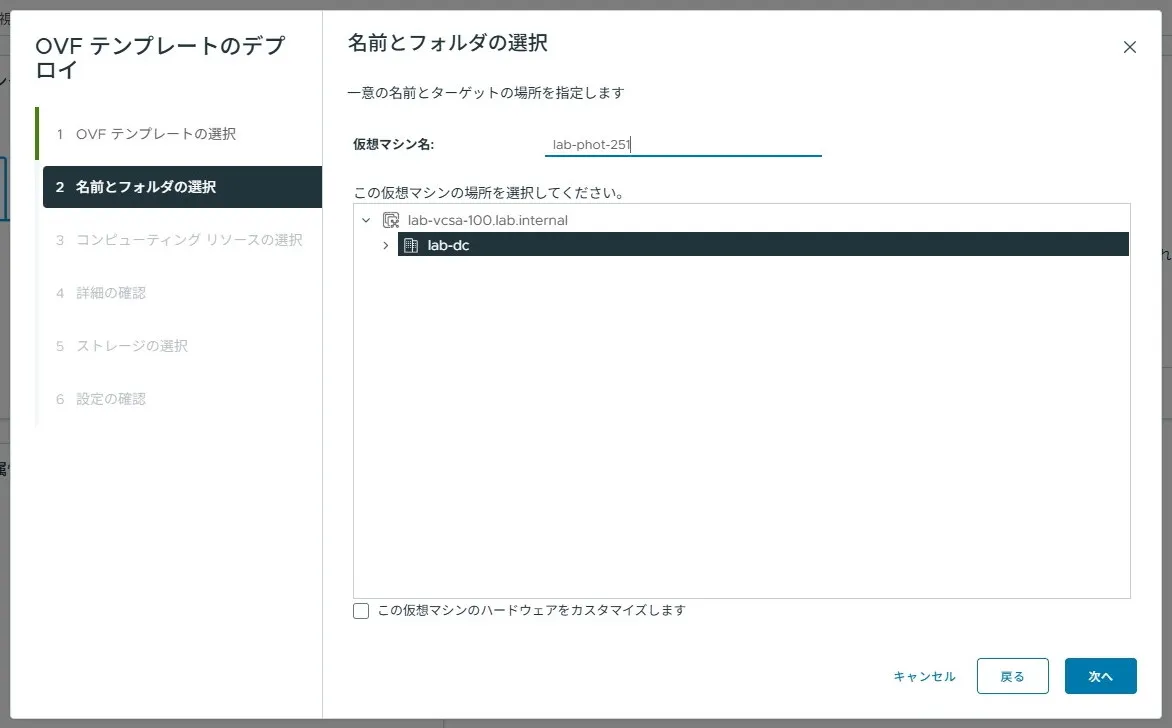
-
<任意のコンピューティング リソース>を選択し、 [次へ] をクリック
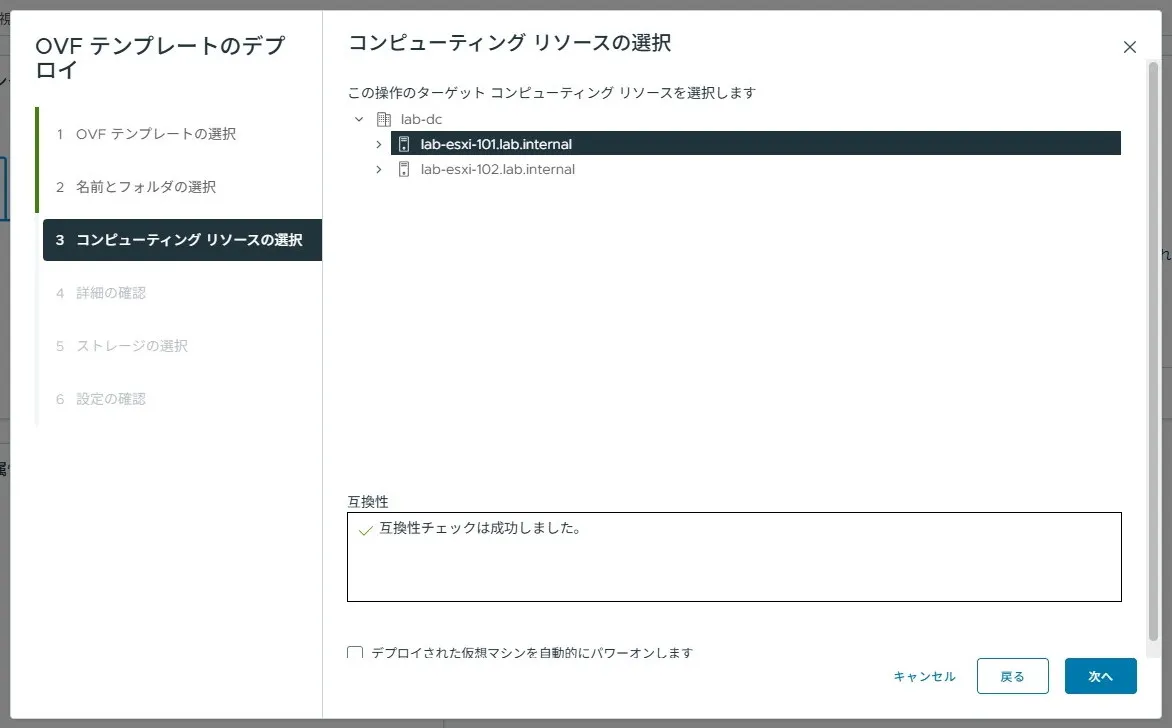
-
[次へ] をクリック
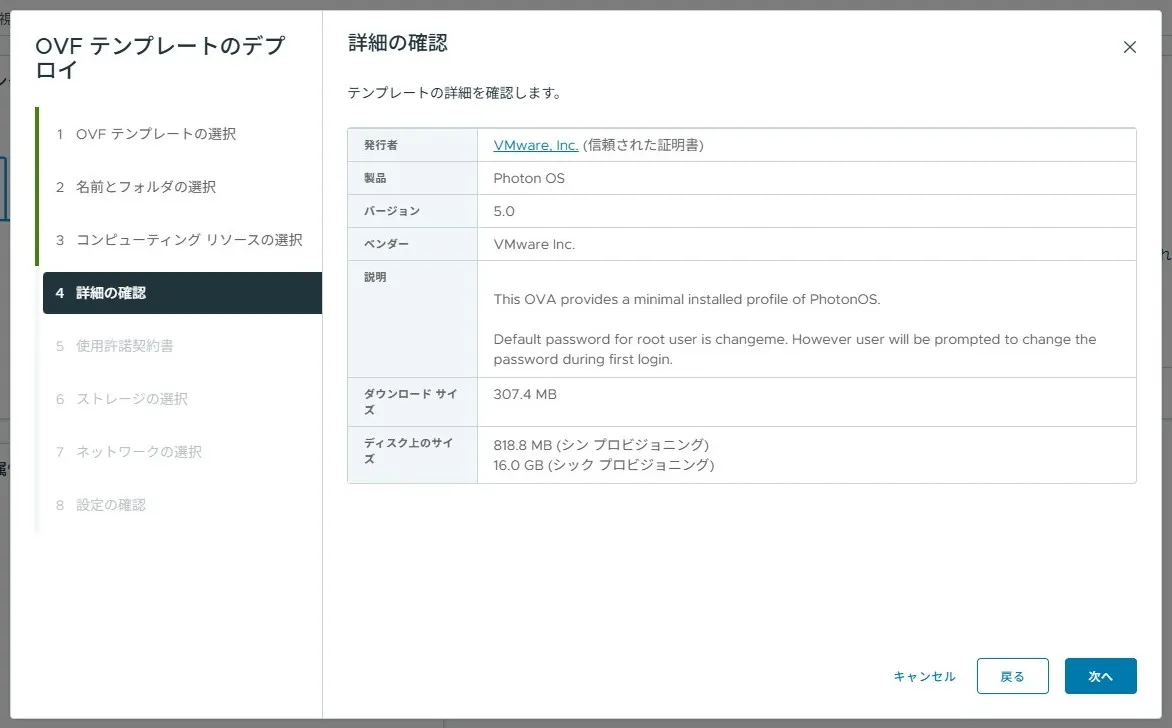
-
[すべての使用許諾契約書に同意します。] にチェックを入れ、 [次へ] をクリック
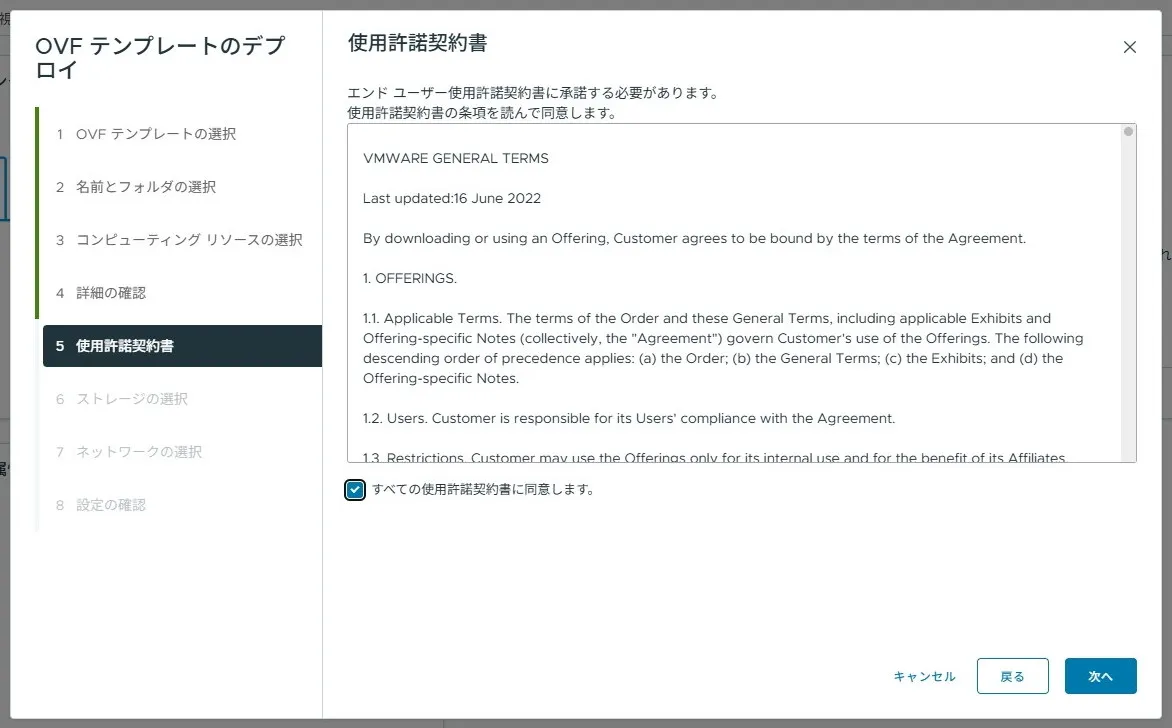
-
仮想ディスク フォーマットの選択に 「シンプロビジョニング」 を指定し、<仮想マシンを配置するデータストア>を選択後、 [次へ] をクリック
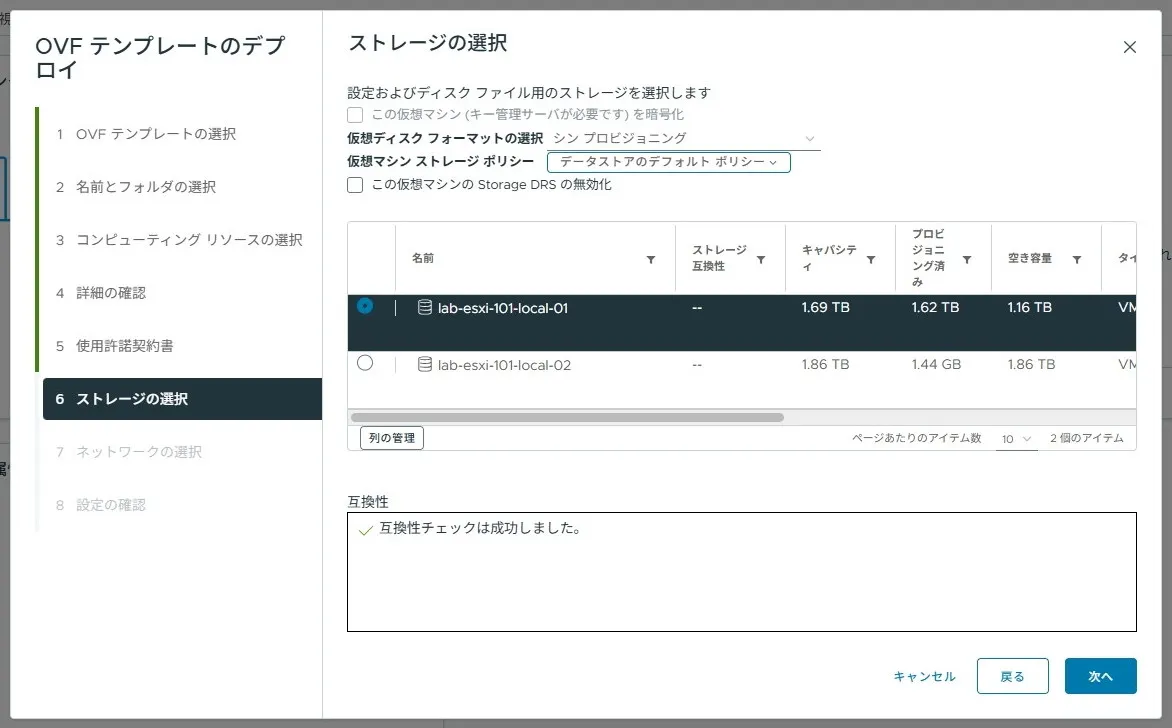
-
ターゲット ネットワークに<任意のポートグループ>を選択し、 [次へ] をクリック
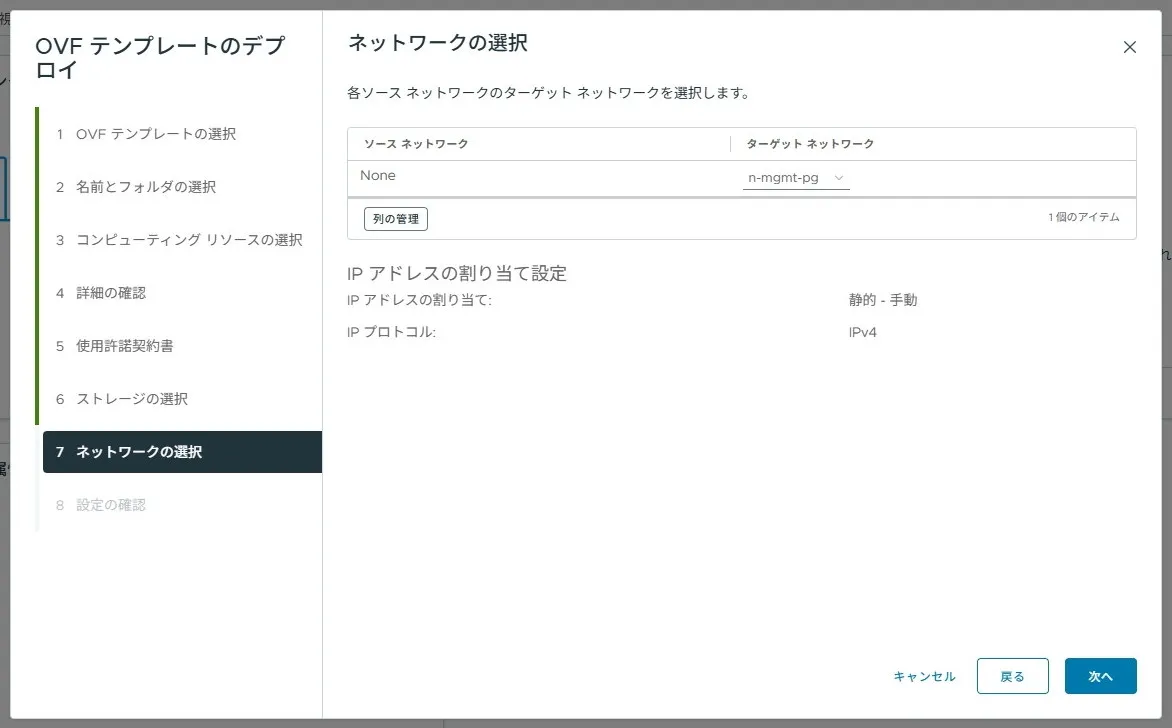
-
各パラメータを確認後、問題なければ [完了] をクリック
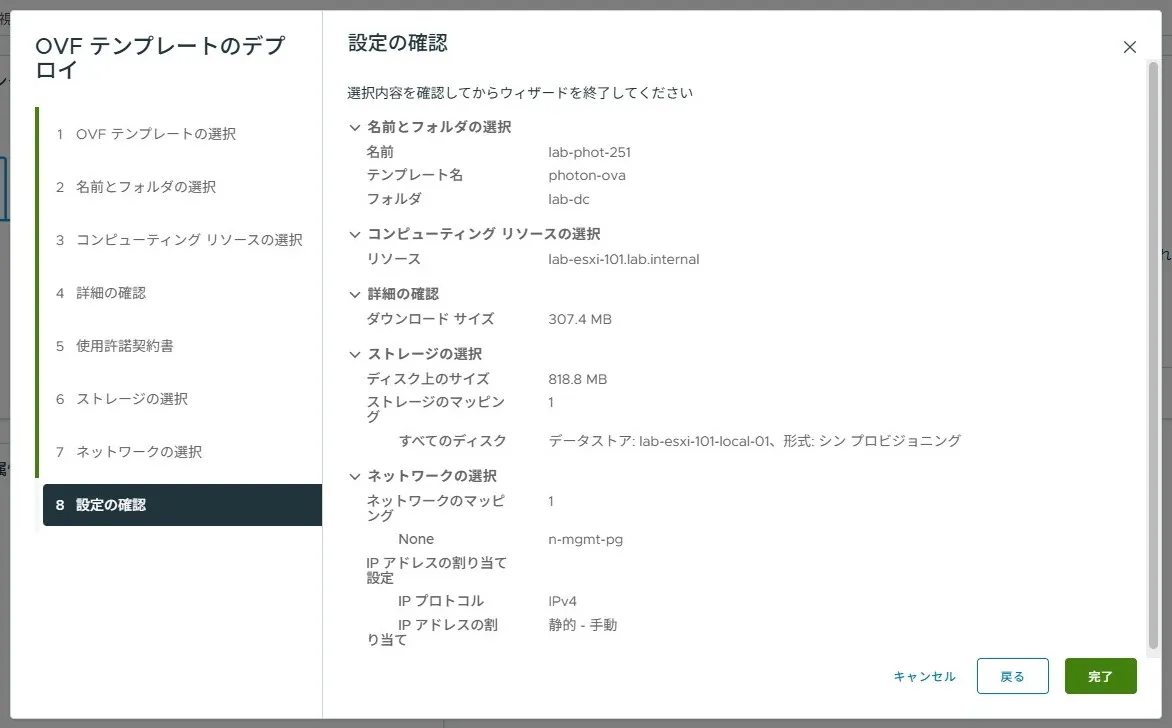
仮想マシンのカスタマイズ仕様の作成h2
-
メニューから [ポリシーおよびプロファイル] をクリック
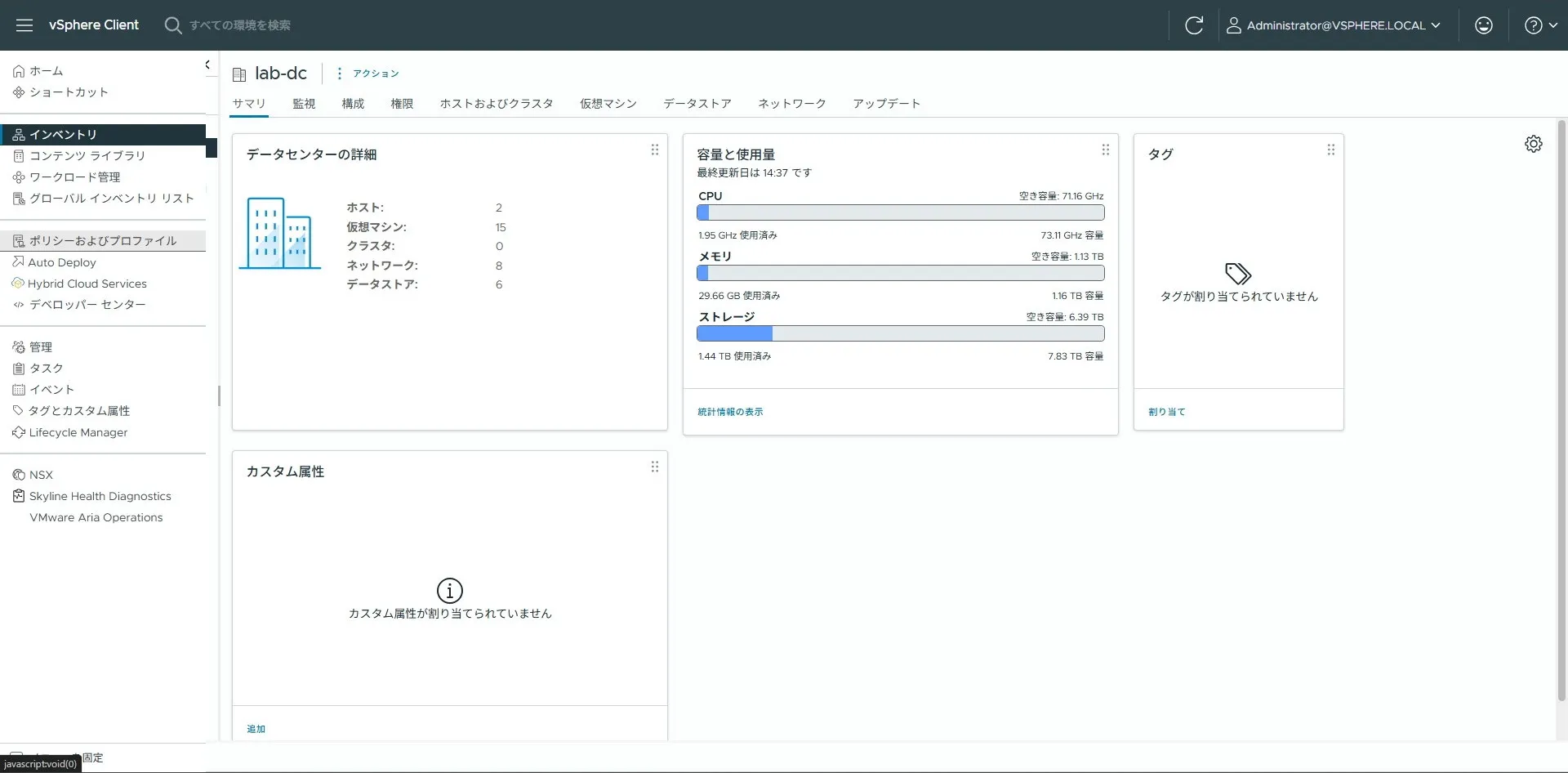
-
[仮想マシンのカスタマイズ仕様] を選択し、 [新規] をクリック
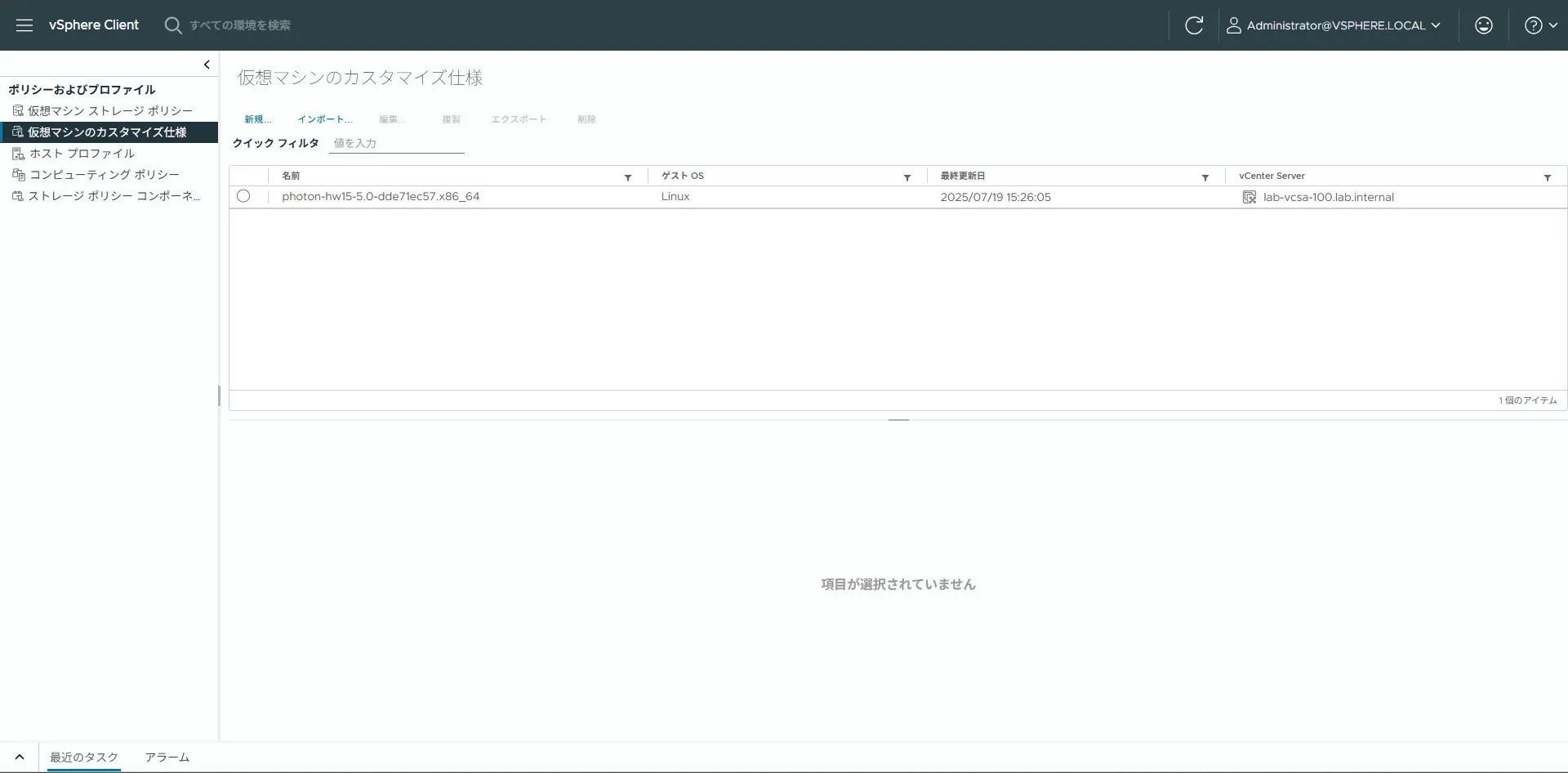
-
名前に<任意の名前>を入力後、ターゲット ゲスト OS に「Linux」を選択し、 [次へ] をクリック
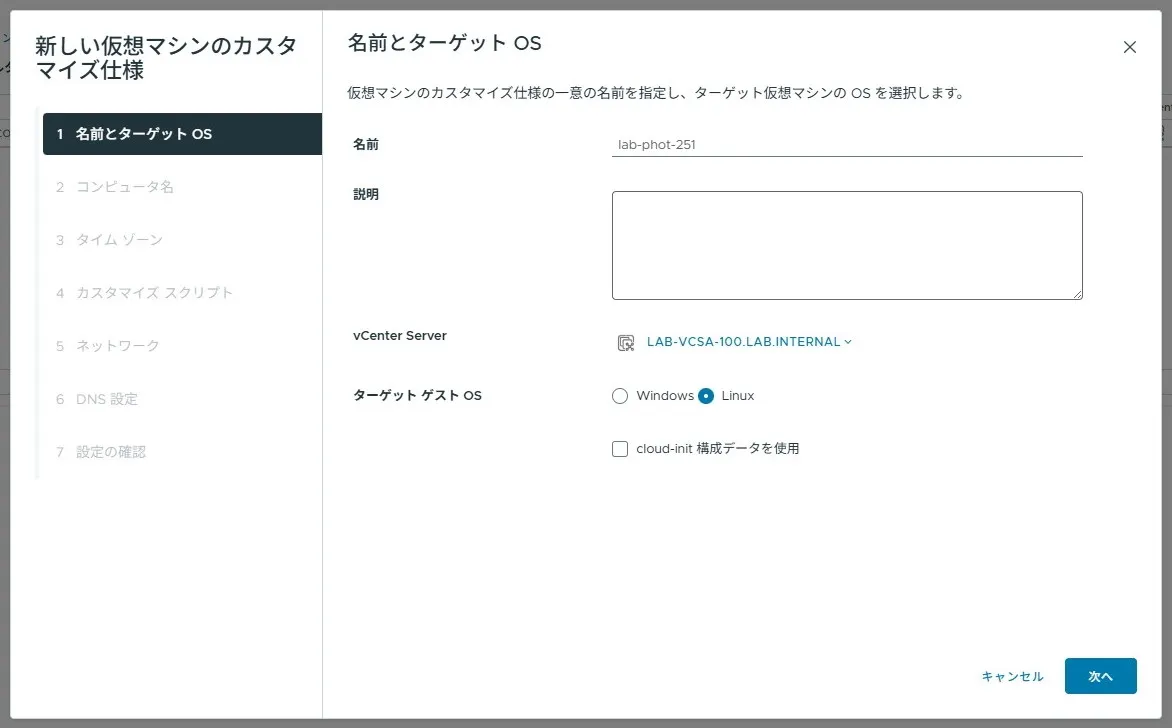
-
[仮想マシン名を使用] にチェックを入れ、<ドメイン名>を入力後、 [次へ] をクリック
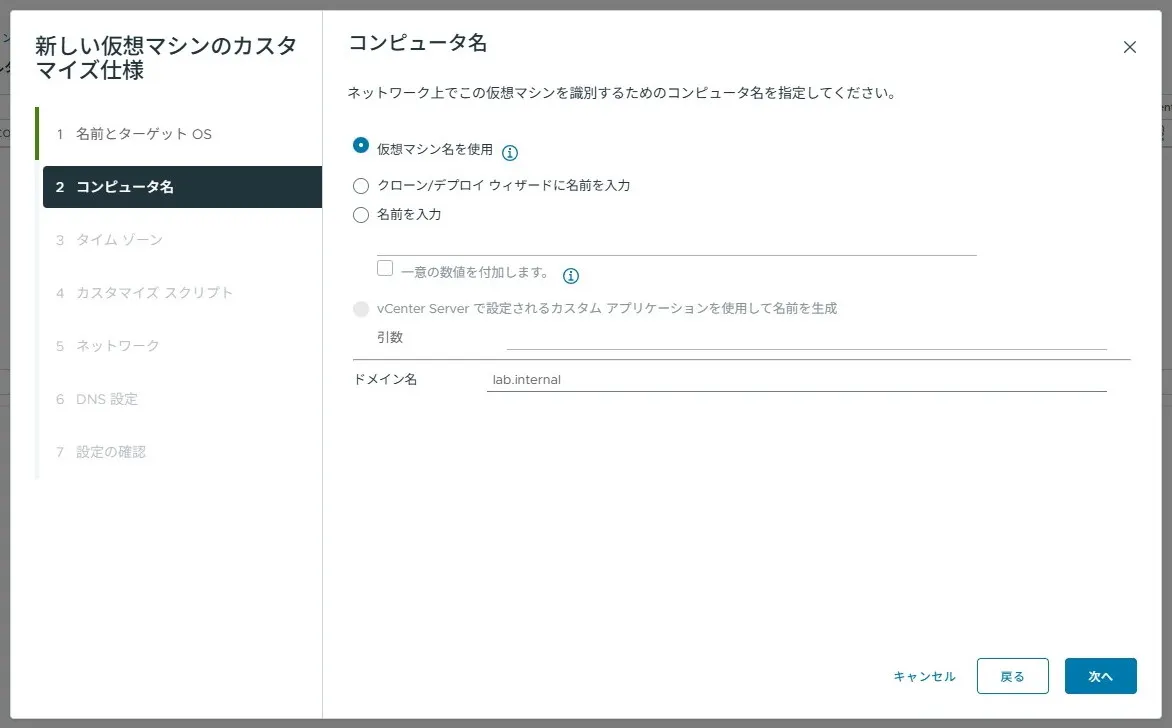
-
エリアに [その他] を指定し、 [UTC] を選択後、 [次へ] をクリック
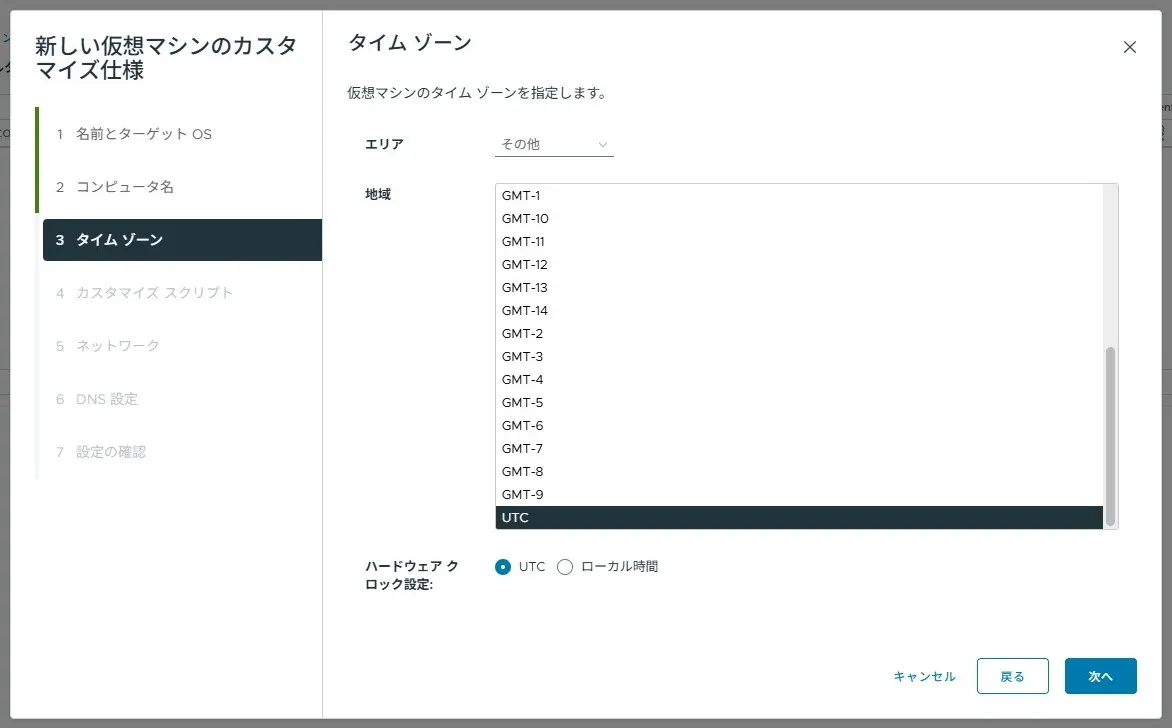
-
[次へ] をクリック
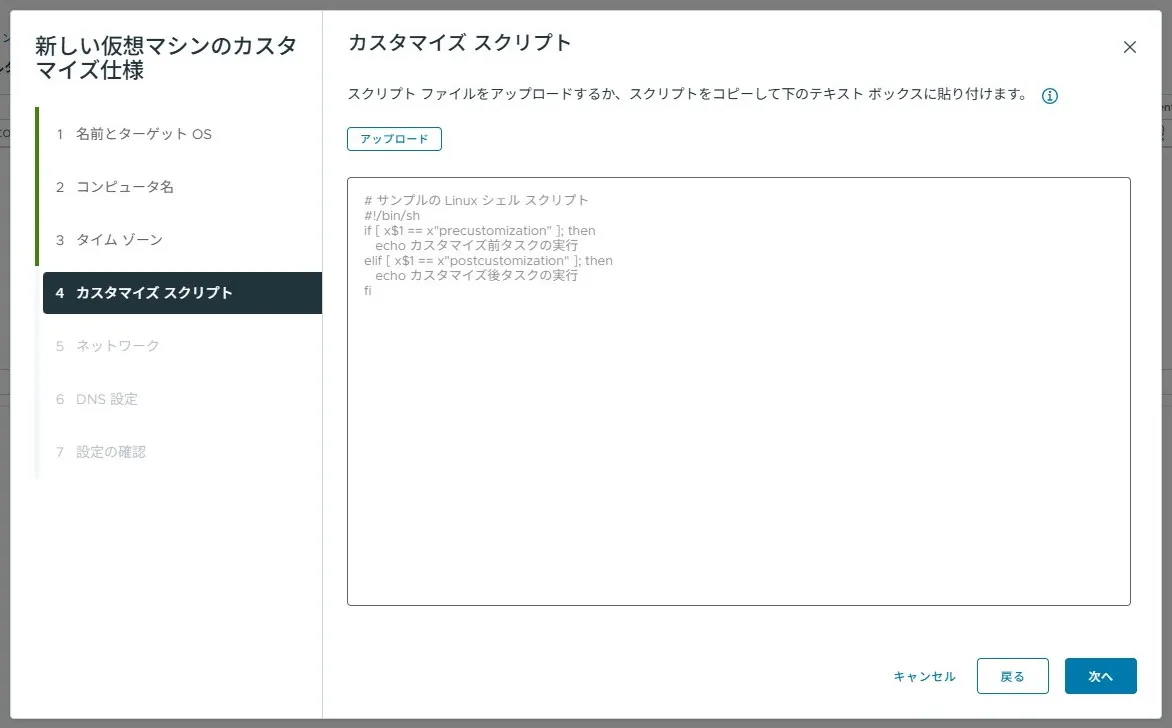
-
[カスタム設定を手動で選択] にチェックを入れ、 NIC1 を選択した状態で [編集] をクリック
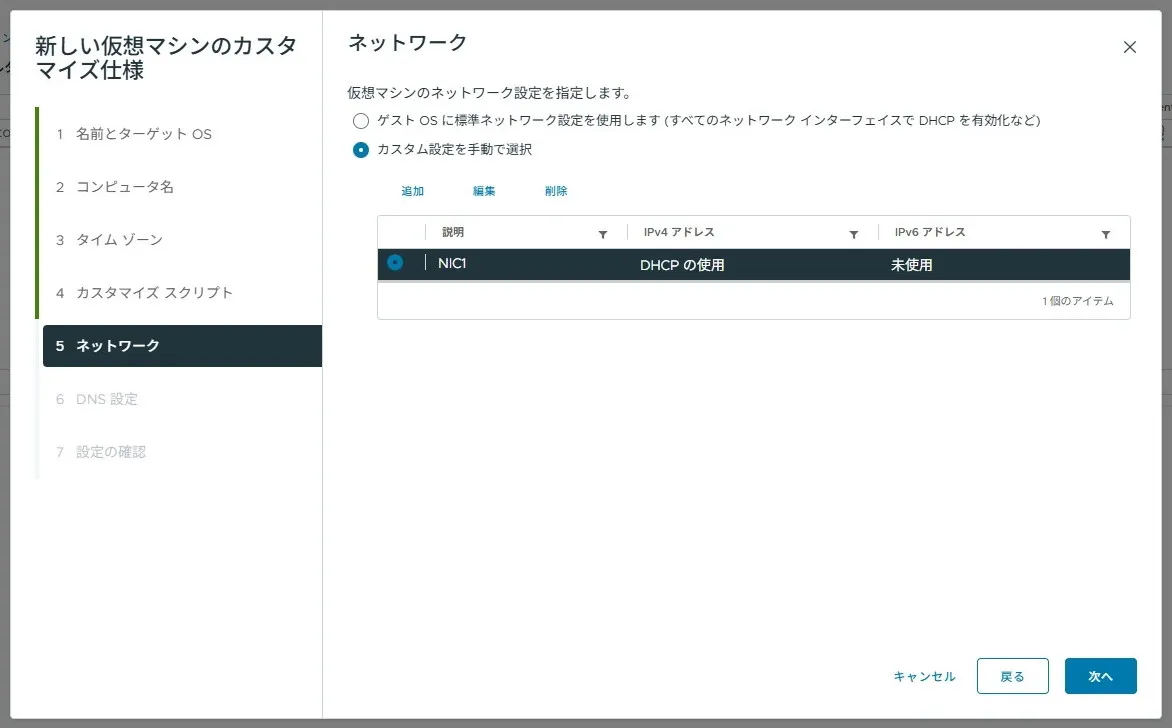
-
[カスタム設定を使用] にチェックを入れ、 <IPv4 アドレス>、<サブネット マスク>、<デフォルト ゲートウェイ> を入力後、 [OK] をクリック
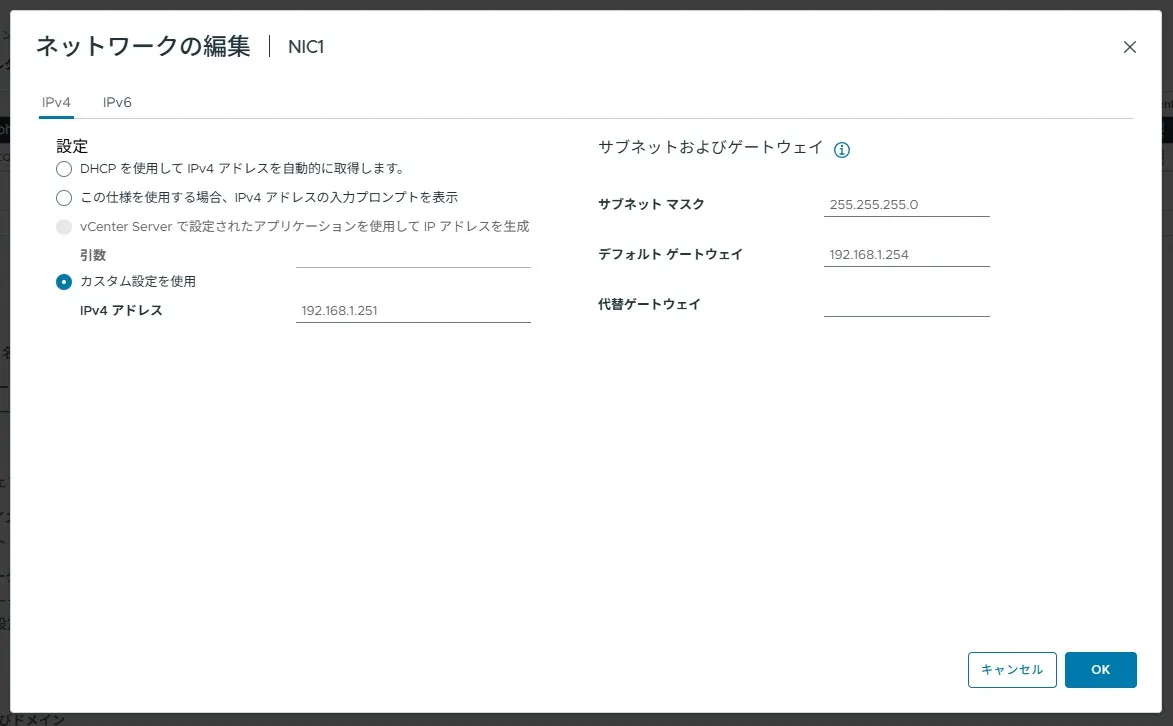
-
[次へ] をクリック
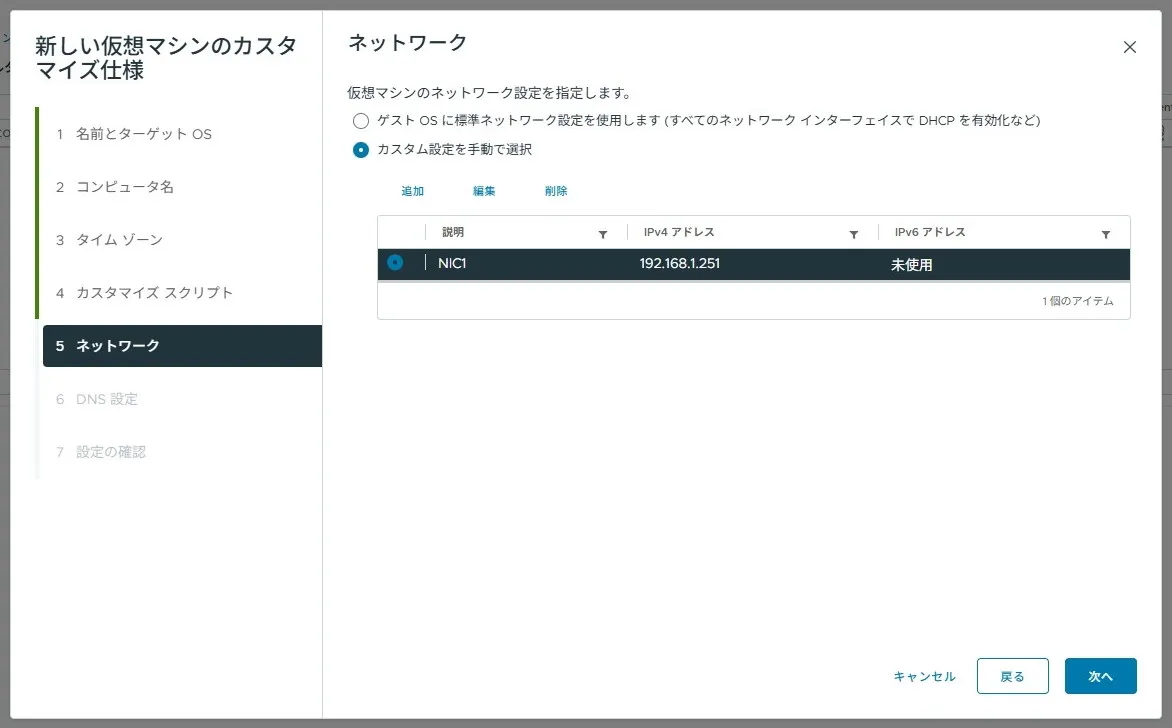
-
<プライマリ DNS サーバ>、 <DNS 検索パス>を入力後、 [追加] を選択し、 [次へ] をクリック
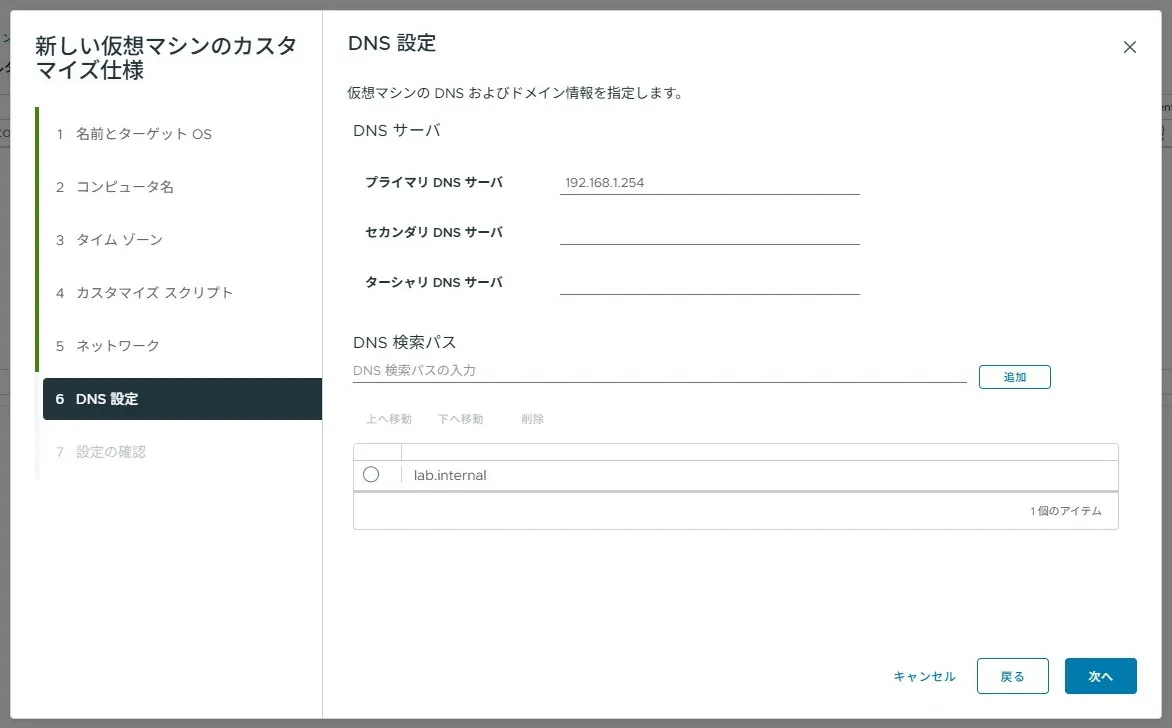
-
[完了] をクリック
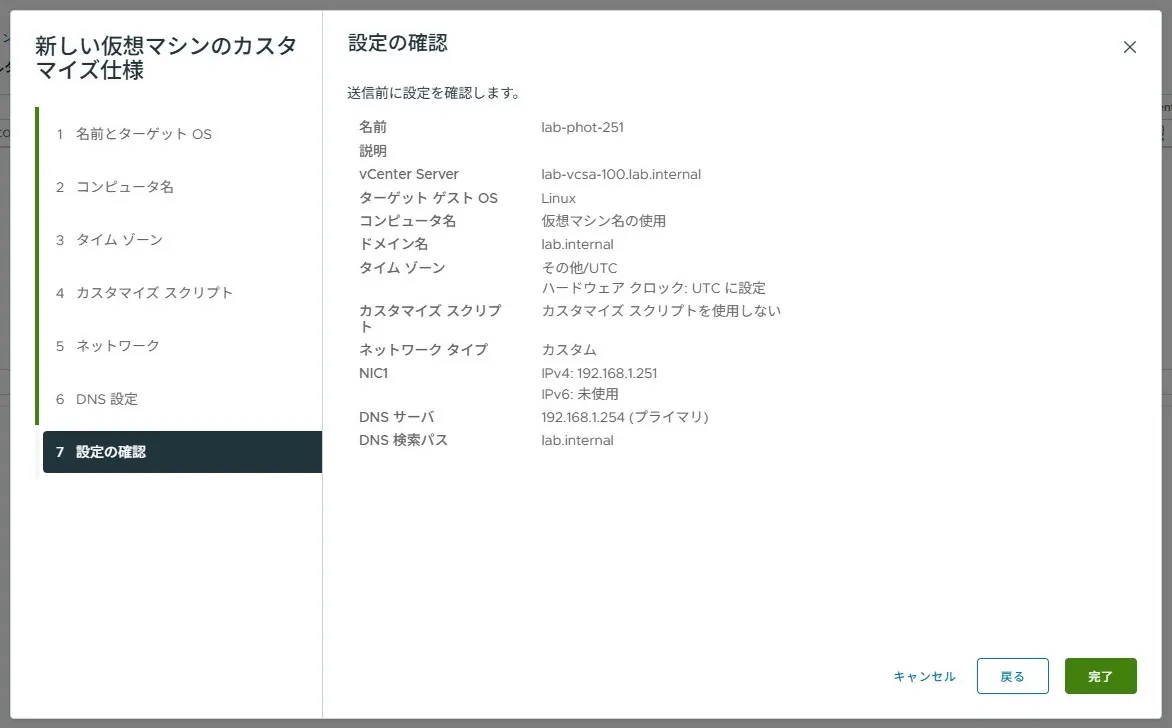
仮想マシンのカスタマイズ仕様の適用h2
-
メニューから [インベントリ] を選択し、デプロイした仮想マシンを選択した状態で右クリックし、 [ゲスト OS] - [ゲスト OS のカスタマイズ] をクリック
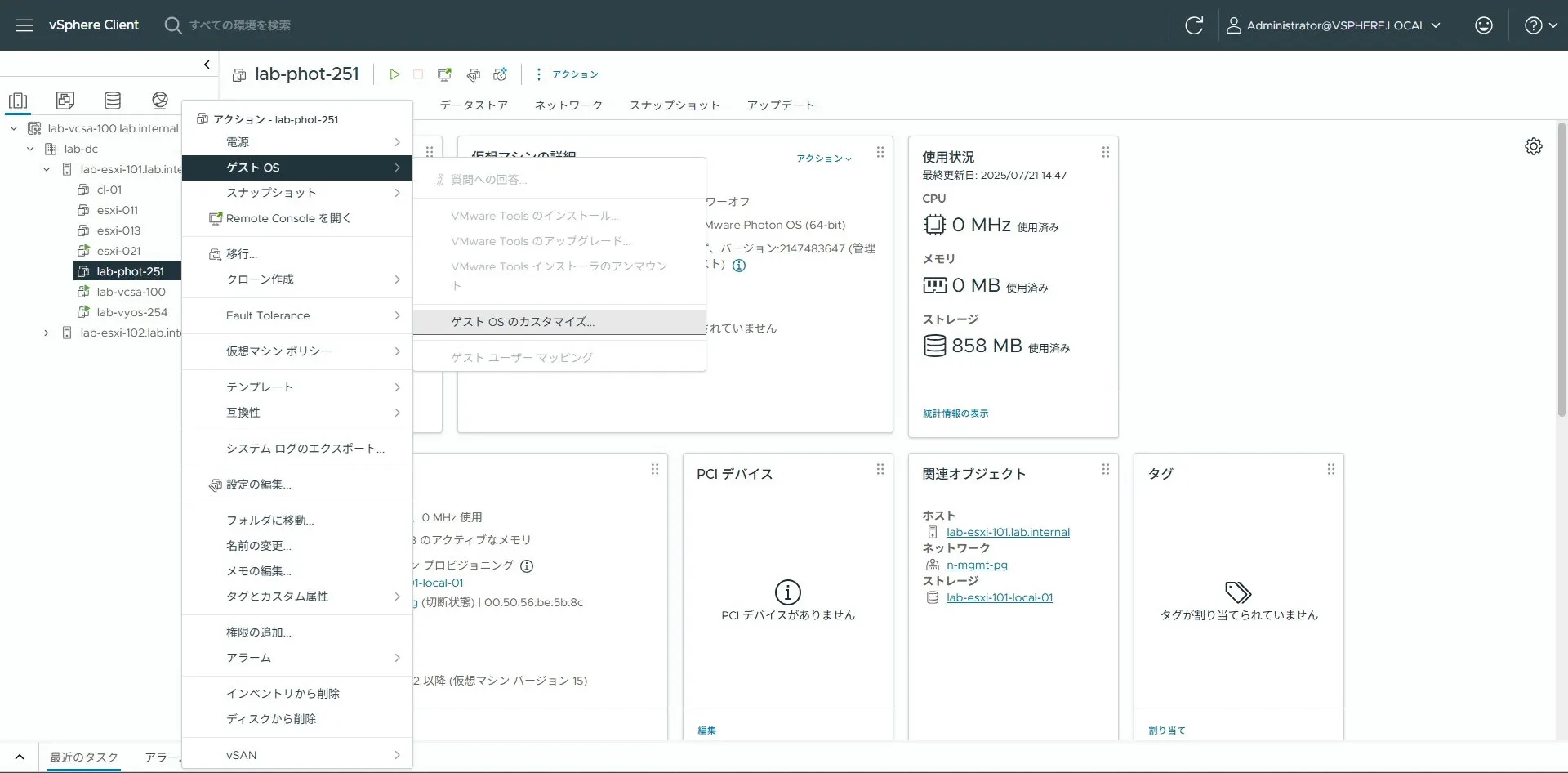
-
<作成した仮想マシンのカスタマイズ仕様>を選択し、 [OK] をクリック
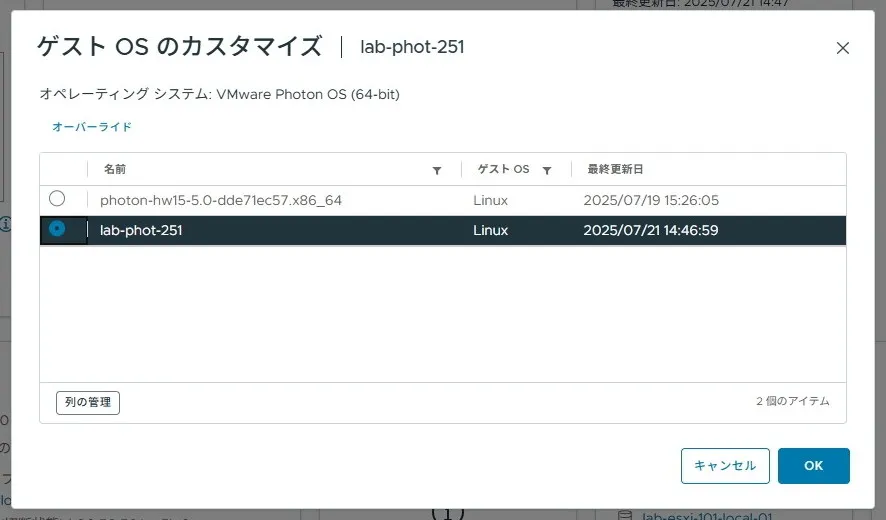
仮想マシンの動作・設定確認h2
-
デプロイした仮想マシンを選択した状態で [パワーオン] をクリック
NOTEパワーオン後、仮想マシンのカスタマイズ仕様に指定した設定値が設定される
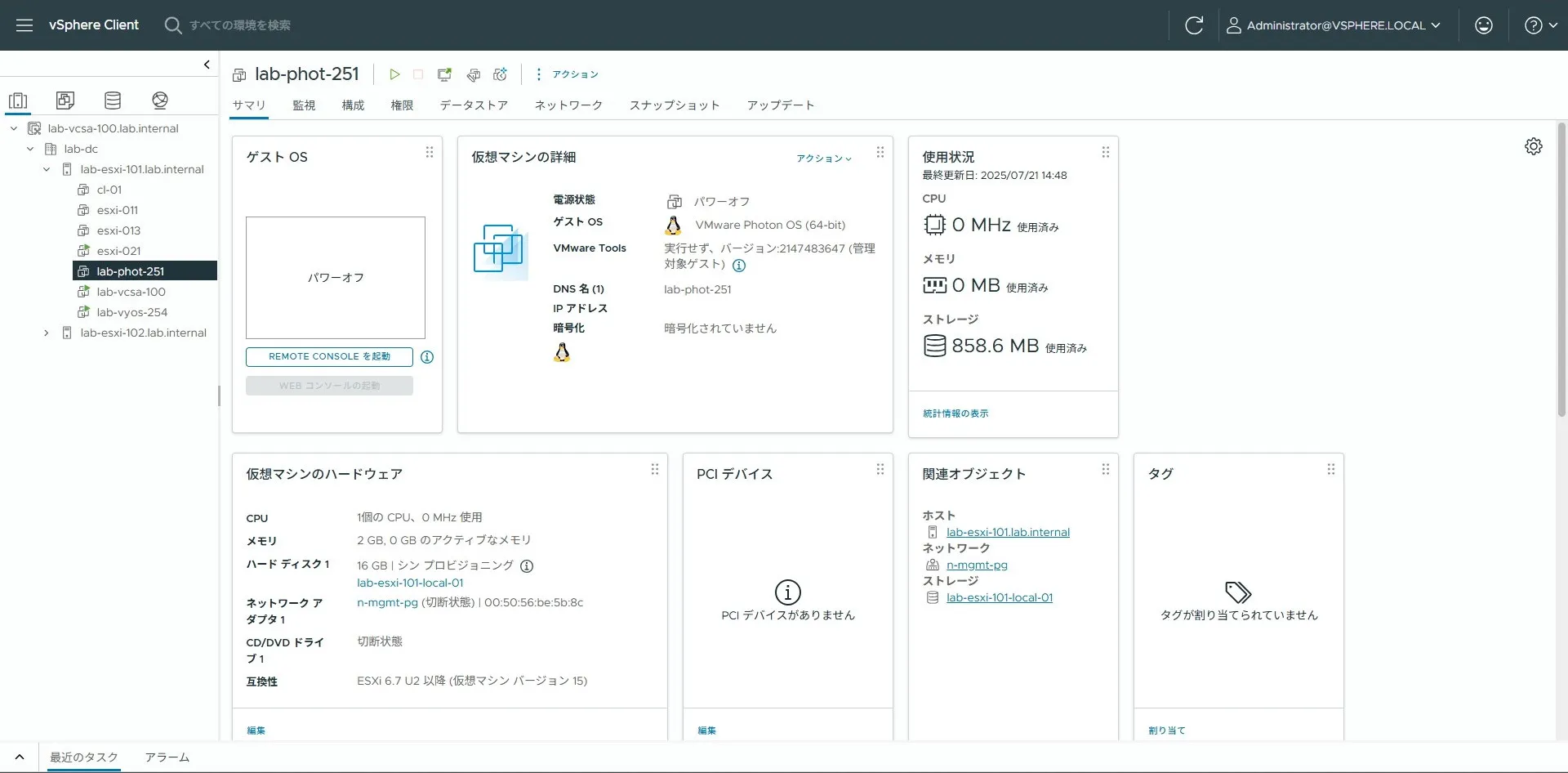
-
仮想マシンのカスタマイズ仕様に指定した<IPv4 アドレス>を指定し、root ユーザーで SSH 接続する
NOTE初期パスワードは「changeme」
-
以下の通り、パスワード変更を求められるため、初期パスワード、2回新しいパスワードを入力し、変更する
You are required to change your password immediately (administrator enforced).Changing password for root.Current password:New password:Retype new password:07:28:47 up 1:40, 0 user, load average: 0.00, 0.00, 0.00tdnf update info not available yet!
-
Photon OS のバージョンを確認
Terminal window cat /etc/photon-releaseVMware Photon OS 5.0PHOTON_BUILD_NUMBER=dde71ec57
-
ホスト名を確認
Terminal window uname -nTerminal window hostnamelab-phot-251
-
静的 IP アドレス設定を確認
Terminal window cd /etc/systemd/networkcat 10-gosc-eth0.network[Match]Name=eth0[Network]DHCP=noAddress=192.168.1.251/24Gateway=192.168.1.254DNS=192.168.1.254Domains=lab.internal[DHCP]UseDNS=false
-
DNS 検索パス設定を確認
Terminal window cat /etc/resolv.confnameserver 127.0.0.53options edns0 trust-adsearch lab.internal
-
タイムゾーン設定を確認
Terminal window timedatectlLocal time: Mon 2025-07-21 07:50:27 UTCUniversal time: Mon 2025-07-21 07:50:27 UTCRTC time: Mon 2025-07-21 07:50:27Time zone: Etc/UTC (UTC, +0000)System clock synchronized: yesNTP service: activeRTC in local TZ: no
初期設定h2
-
導入済パッケージの最新化
Terminal window tdnf update -y
-
root ユーザーパスワードの有効期限確認
Terminal window chage -l rootLast password change : Jul 21, 2025Password expires : Oct 19, 2025Password inactive : neverAccount expires : neverMinimum number of days between password change : 0Maximum number of days between password change : 90Number of days of warning before password expires : 7
-
root ユーザーパスワード無期限化
Terminal window passwd -x -1 rootpasswd: password changed.
-
root ユーザーパスワードの有効期限確認
Terminal window chage -l rootLast password change : Jul 21, 2025Password expires : neverPassword inactive : neverAccount expires : neverMinimum number of days between password change : 0Maximum number of days between password change : -1Number of days of warning before password expires : 7
環境h2
- vSphere ESXi 8.0.3 ( Build:24674464 )
- Photon OS 5.0 Build:dde71ec57